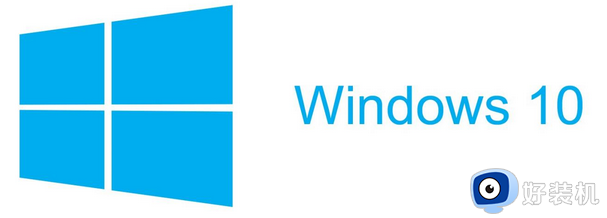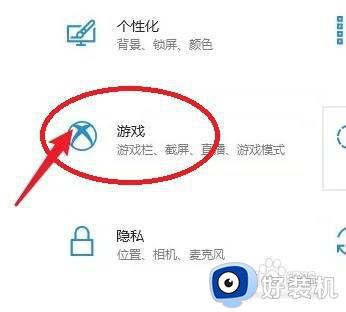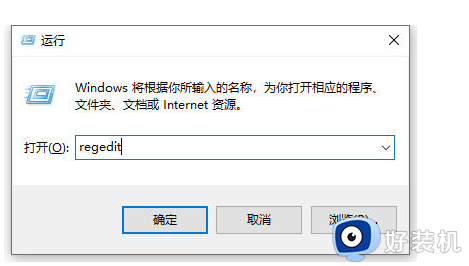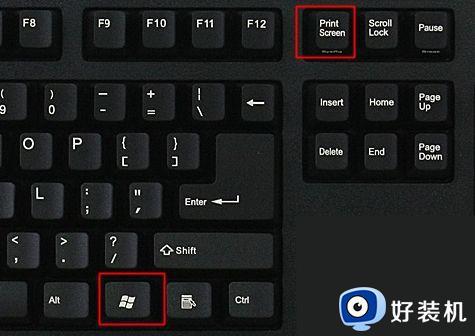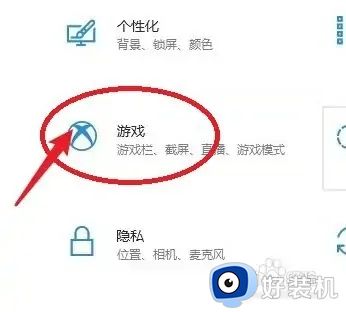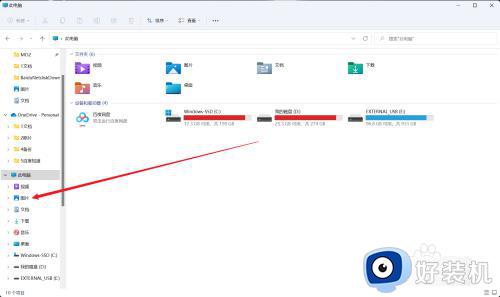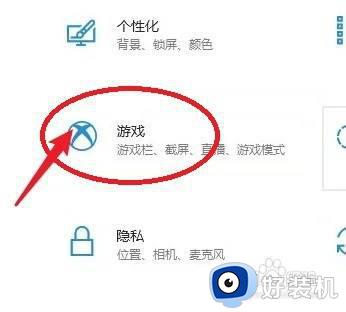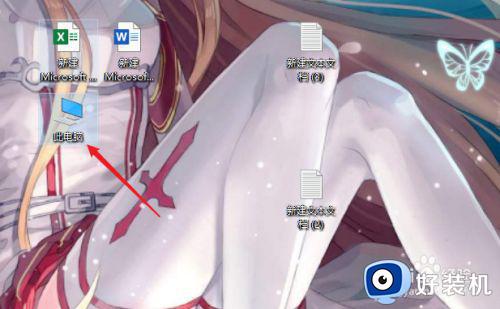win10截图无法保存怎么回事 win10屏幕截图无法保存怎么解决
时间:2023-10-23 10:16:31作者:jhuang
截图工具是win10官方版一款非常实用的工具,可以帮助我们在电脑上方便地进行屏幕截图,有时候我们可能会遇到一些问题,比如截图后无法保存图片,那么win10截图无法保存怎么回事呢?这时候,我们需要找到解决方法,下面将介绍win10屏幕截图无法保存怎么解决的方法,希望对大家有所帮助。
解决方法:
1、"win+R"快捷键开启运行,输入"regedit"回车打开。
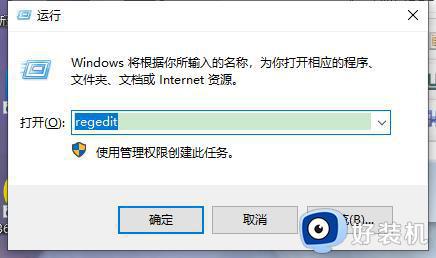
2、进入到注册表编辑器之后,将"HKEY_CURRENT-USER\Software\Microsoft\Windows\CurrentVersion\Explorer\UserShell Folders"复制粘贴到上方地址栏中,并按下回车进行定位,然后找到右侧中的"My Picture"双击打开。
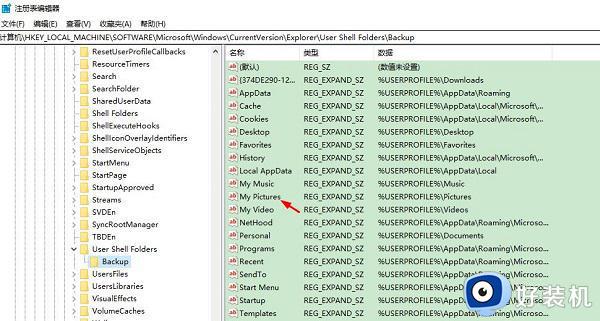
3、在打开的窗口界面中,将"数值数据"改为"%USERPROFILE%\Pictures",最后点击确定保存。
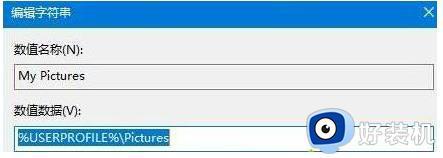
4、之后将电脑重新启动即可。
以上就是win10截图无法保存怎么解决的方法,如果你遇到了同样的问题,可以参考本文中介绍的步骤来修复,希望对大家有所帮助。